INTRODUCCION
Con PowerPoint podemos crear de manera rápida y sencilla, presentaciones de calidad que integren textos, imágenes, gráficos, fotos, animaciones, sonidos y videos. Según Microsoft, diariamente se realizan cerca de 30 millones de presentaciones en todo el mundo. Se utiliza en enseñanza, empresas, conferencias, jornadas, exposiciones, Internet, para enviar por correo, etc. La mayoría de usuarios de ordenadores con Windows o Mac, conocen y utilizan este programa. Pero la mayoría de las presentaciones se diseñan como una secuencia de pantallas como si se tratara del "antiguo proyector de diapositivas", con la única ventaja de no tener que ordenar ni transportar la cajita con los negativos...
En este artículo pretendemos abordar la formas de acceder a las distintas diapositvas cuando se proyecta la presentación, es decir, el avance, retroceso y salto (navegación) por las diapositivas de la presentación. Este aspecto determina la usabilidad y eficacia de la presentación al márgen de su valor estético. Hemos asistido demasiadas veces a conferencias en las que el orador, haciendo uso de las nuevas tecnologías, realiza su ponencia con una presentación en la que hay una falta total de agilidad a la hora de navegar por las diapositivas, especialmente cuando el número de diapositivas es grande y se trata de responder las preguntas y dudas de los oyentes. El ponente retrocede, avanza una y otra vez en busca la dispositiva que parece que nunca va a encontrar...
TIPOS DE PRESENTACIONES
En el menú Presentación > Configurar presentación, aparece el apartado "tipo de presentación" con tres opciones algo confusas, pero que determina el avance (navegación) de diapositivas que hagamos en la presentación:

Realizada por un orador (pantalla completa): es la opción por defecto de toda presentación. Cuando se ejecuta ocupa toda la pantalla y permite avanzar a la siguiene diapositiva haciendo un clic en cualquier parte de la diapositiva. Haciendo un clic en el botón derecho desplegamos un menú en el que podemos retroceder, avanzar o saltar a una diapositiva. Tambien podemos utilizar las opciones de puntero o terminar la presentación. En la esquina inferior izquierda aparece una pequeña barra de navegación. La mayoría de las presentaciones se realizan con este modelo. Sin embargo, este modelo tiene varias limitaciones:
1. Ofrece poco control en la navegación puesto que un clic en cualquir parte por accidente produce el avance de una diapositiva.
2. Nos obliga a poner un título (que aparecerá en la pantalla) a cada diapositiva de la presentación. Sino ponemos títulos no sabremos a que diapositiva hay que saltar cuando queramos hacer una navegación no secuencial.
3. No permite o al menos no es fácil, tener en pantalla un esquema de la exposición que mantenga informado en todo momento al oyente de lo expuesto y lo que queda por exponer.
4. Si pretendemos una exposición participativa, en la que el auditorio pueda preguntar e interrumpir frecuentemente, o saltar el órden por tener un contenido mayor o menor interés, el orador no podrá controlar con facilidad la situación con este tipo de presentación.
En definitiva, este es el tipo de presentación más habitual y básico que corresponde a un modelo secuencial y que dificulta la usabilidad y navegación de la presentación cuando exista mucho contenido y número de diapositivas.
Examinada en forma individual (ventana): parecida a la anterior con algunas diferencias. No ocupa toda la pantalla y muestra el menú principal y la posibilidad de una barra de desplazamiento. No muestra opciones de puntero. El avance se produce con la barra lateral de Windows. En general presenta las mismas limitaciones que la anterior...
Examinada en exposición (pantalla completa): es el que ofrece la posibilidad de mayor control en la navegación. Se ejecuta en pantalla completa sin ningún tipo de menú ni despliegue de boton derecho. Desactiva el avance por clic en cualquier parte de la pantalla. Se implementa con la creación de hipervículos y el Patron de diapositivas, para poder crear navegación directa como si fuera una auténctica página web...
CREACION DE HIPERVINCULOS
Crear un hipervínculo es extremadamente fácil. Cualquier elemento de una diapositiva (texto, imagen, formas, etc.) puede contener un hipervínculo:
1. Seleccionamos el elemento. Por ejemplo, un cuadro de texto como se ve en la imagen inferior.
2. En el menú Presentación seleccionamos Configuración de la accion...
3. Activamos Hipervínculo a: y desplegamos un menú con Diapositiva...
4. Aparace una lista con todas las diapositivas de la presentación...

PATRON DE DIAPOSITIVAS
Con el menú Ver > Patrón > Patrón de diapositivas, accedemos a una diapositiva especial en la que podemos definir elementos comunes a todas (o algunas) diapositvas de la presentación.
NAVEGACION POR LAS DIAPOSITIVAS
Las presentaciones se componen, normalmente de varias diapositivas o pantallas. La manera de exponer esas pantallas depende del modelo de navegación que utilicemos. El modelo determina la usabilidad y eficacia, aunque siempre dependera de la finalidad e intención de la presentación. Nos referimos a aspectos funcionales, no a aspectos estéticos.
Modelo de navegación secuencial: es el más básico, simple y utlizado. Las diapositivas se exponen una detrás de otra desde la primera hasta la última. Es adecuada para presentaciones automáticas (avance por tiempo). Por ejemplo, para mostrar una secuencia de fotografías sin intervención de ningún orador, como la indicada en la imagen inferior. También se puede utilizar para una exposición magistral en la que sólo expone el orador sin participación de los oyentes. En cualquier caso, este modelo presenta inconvenientes. Supongamos que tenemos una presentación en la que la primera diapositiva contiene por ejemplo, los objetivos de la empresa. En las siguientes diapositivas se desarrollan los objetivos. Una vez que abandonamos la primera diapositiva el oyente pierde de vista los objetivos propuestos. Cualquier distracción del oyente le dejará perdido y sin posibilidad de retornar a la secuencia de la exposición.
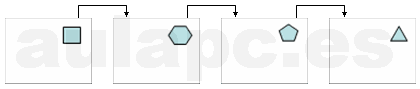
Modelo secuencial de navegación.
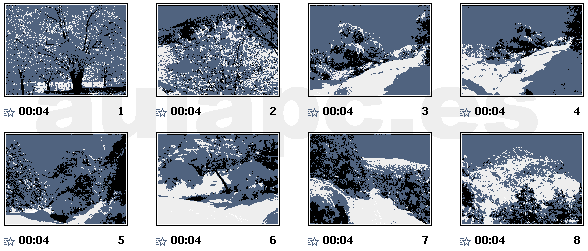
Ejemplo de presentación secuencial de ocho fotografías con avance automático (4 sg.) y transición
Modelo de navegación directa: permite exponer las diapositivas en cualquier orden. La primera, normalmente, actúa como menú, como si de una página web se tratara. El mecanismo se establece asociando hipervínculos a distintos objetos de la diapositiva menú. El esquema más simple de este modelo puede verse en la imagen de abajo. Sin embargo, es necesario establecer hipervínculos de vuelta desde cada diapositiva a la diapositiva menú. Tiene el inconveniente de volver al menú para saltar a otra. Por ejemplo, si nos encontramos en la diapositiva 6 y queremos saltar a la 4, tenemos que volver al menu y desde allí, saltar a la 4. Mediante los hipervínculos podemos crear infinidad de esquemas, pero si el volumen de diapositivas es grande será complejo y poco efectivo crear muchos hipervínculos...
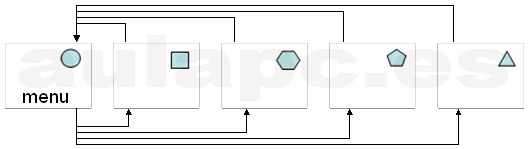
Modelo de navegación directa.
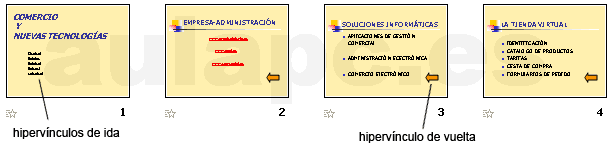
ejemplo con hipervínculos en la primera diapositiva e hipervínculos de vuelta.
Modelo de navegación directa con patrón de diapositivas: éste es sin duda el método mas eficaz y sencillo de crear una navegación completa en la presentación. El patrón de diapositivas es una (o más) diapositiva especial que no aparece en la presentación y que actúa como una plantilla. Lo que creamos en el patrón se aplica a todas (o sólo a algunas) las diapositivas de la presentación. Por ejemplo, si creamos un fondo en el patrón, todas las diapositivas mostrarán ese fondo. Si definimos en el ptrón hipervínculos a cada diapositiva, en cada diapostiva aparecentan los hipervínculos, lo que nos permite navegar de todas las maneras posibles. En alguna zona de la pantalla de cualquier diapositiva siempre tendremos los enlaces a las restantes diapositivas...
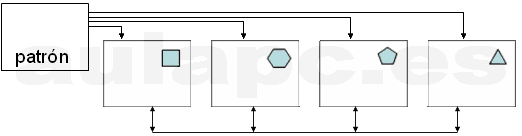
modelo con patrón de diapositivas
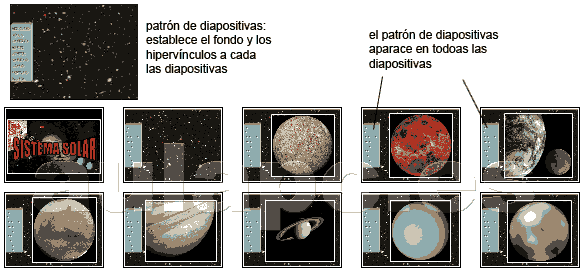
ejemplo con patrón de diapositivas
Explicación del ejemplo en el título A30 de este enlace Navegación con patrón de diapositvas
PowerPoint: Las presentaciones de PowerPoint se componen, normalmente de varias diapositivas o pantallas. La manera de exponer esas pantallas depende del modelo de navegación que utilicemos
![]()
Devuelve el año de una fecha. Deberá escribirse una fecha entre los paréntesis o una referencia a una celda que contenga un valor de tipo fecha...
![]()
 ¡¡ en aulapc.es ¡¡
¡¡ en aulapc.es ¡¡











